【教學】電信費發票中獎 電子載具號碼列印發票 分享

電信費發票中獎 電子載具號碼列印發票
大家好 , 今天收到一封突如其來的mail , 一打開上面寫著"電子發票中獎通知" , 哦哦 , 原來是我的電信費帳單發票中獎啦!! 因為從來也沒有在電信費中過發票 , 一時間還不知道如何兌獎 , 相信很多人也跟我一樣吧 , 來回跑了三四趟超商 , 終於弄清楚領票列印流程 , 現在就跟大家分享一下
這就是我的中獎通知 , 沒中多少 , 八千萬而已......(噓 , 小聲一點)
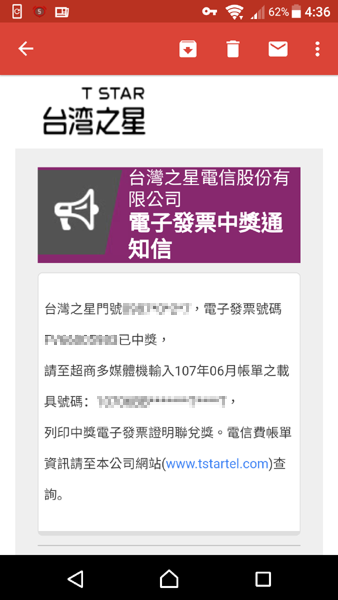
中獎後請先到網站上查詢你的"發票載具號碼" , 以台灣之星為例 , 你可以在官網中登入後找到"電子發票查詢" , 中獎欄內就看的到哪一張發票中獎了 , 歐耶 , 灑花......
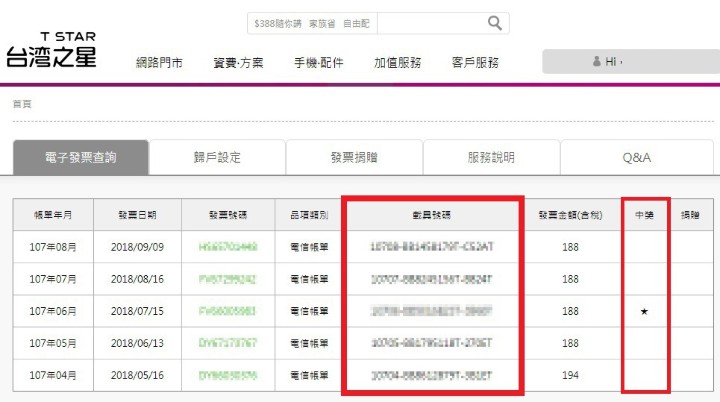
除了"發票載具號碼" , 要列印發票還需要一個資訊 , 就是"載具類別號碼" , 這個部份每家電信公司不同 , 你在列印之前必需先打電話進客服問一下哦 , 以台灣之星為例 , 它的載具類別號碼是"EJ0124" , 這個號碼是固定的 , 記下來就好
接著就進入超商機器列印步驟嘍 , 以7-11的i bon為例
首先點選"生活服務"
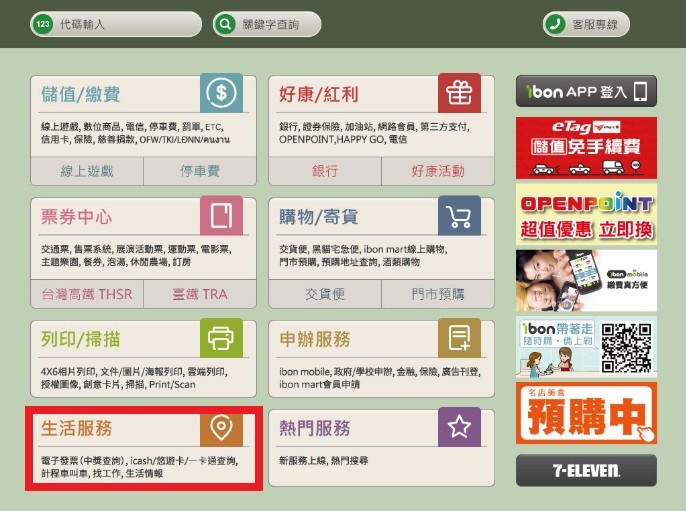
再點選"電子發票(中獎查詢)
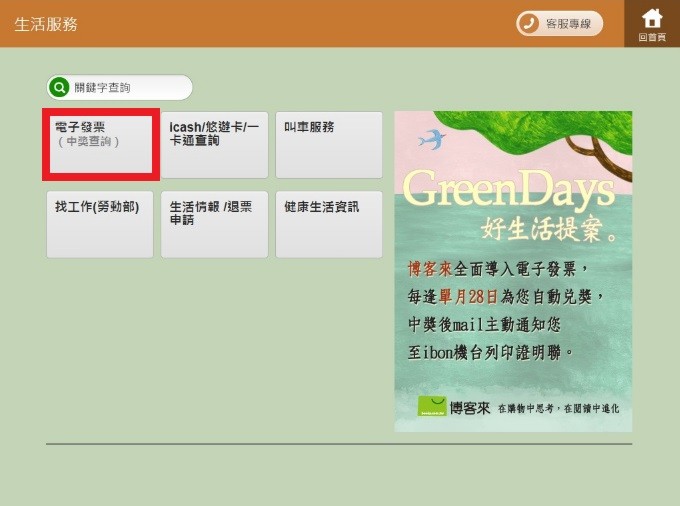
再點選"財政部電子發票整合服務平台"
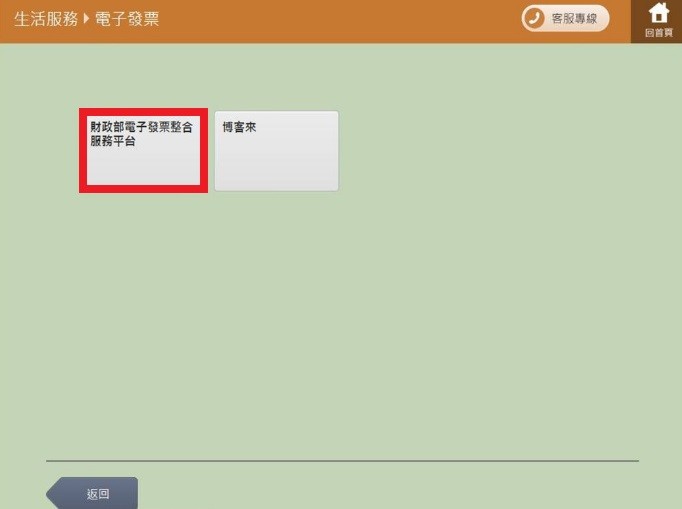
點選"查詢中獎發票"
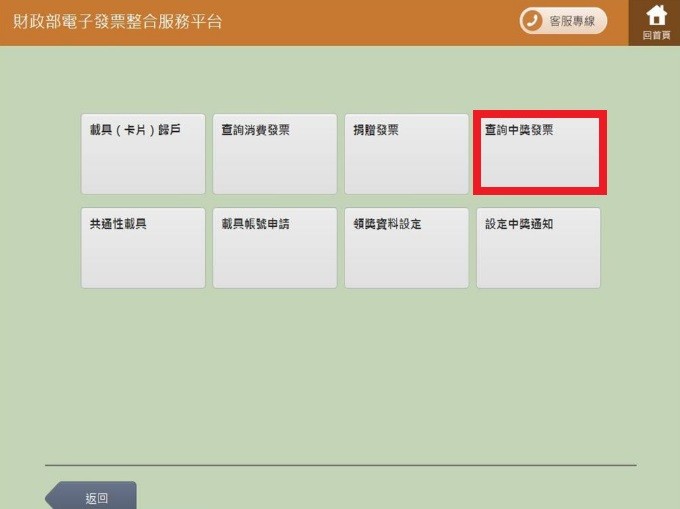
看一下注意事項後點"同意 , 下一步"
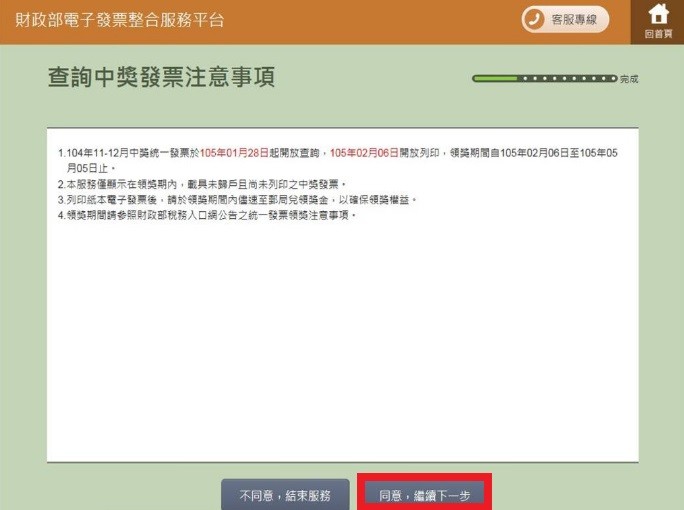
後點選"公共事業"
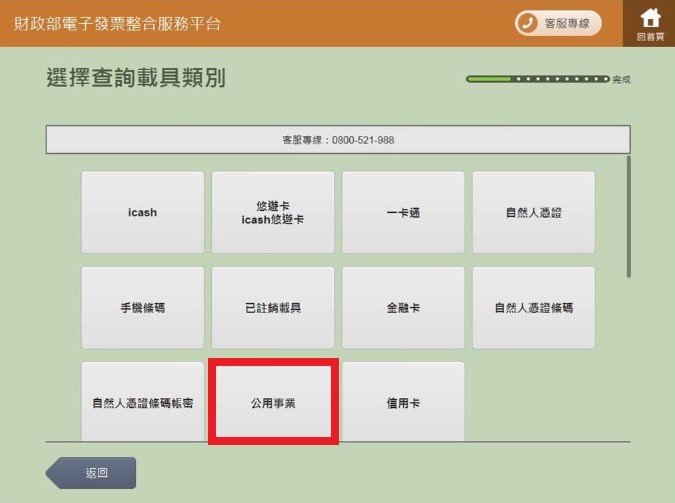
然後點選"自行輸入載具類別"
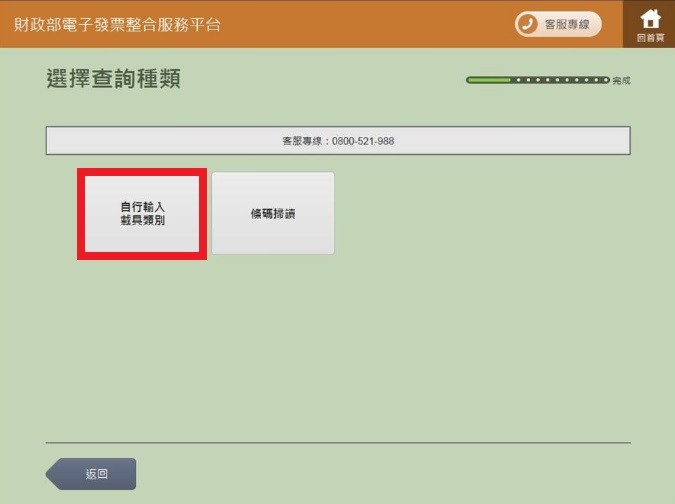
此時就開始輸入資料了 , 剛才查詢到電信公司的載具類別輸入於此 , 六位數
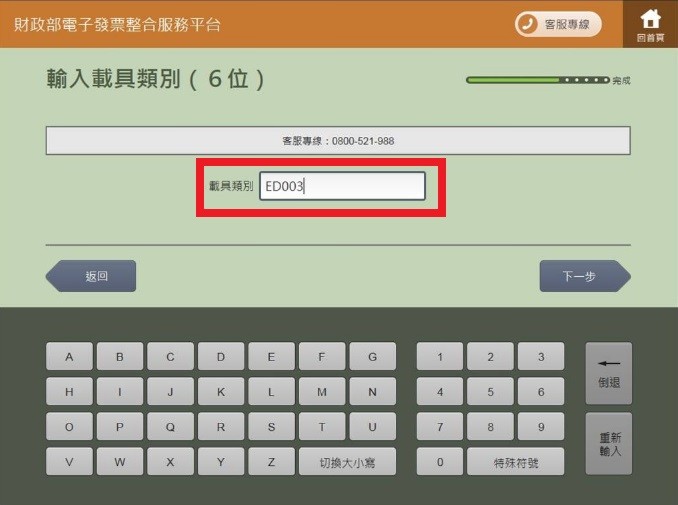
後輸入"發票載具號碼" , 按下一步
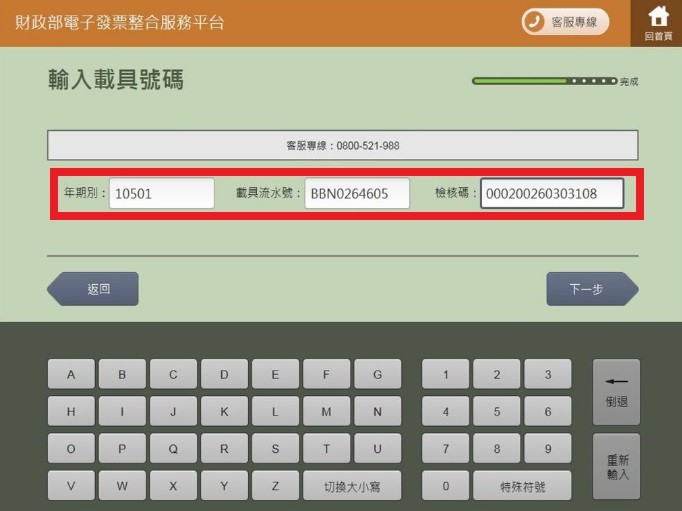
確認無誤後再按下一步(資訊示意圖)
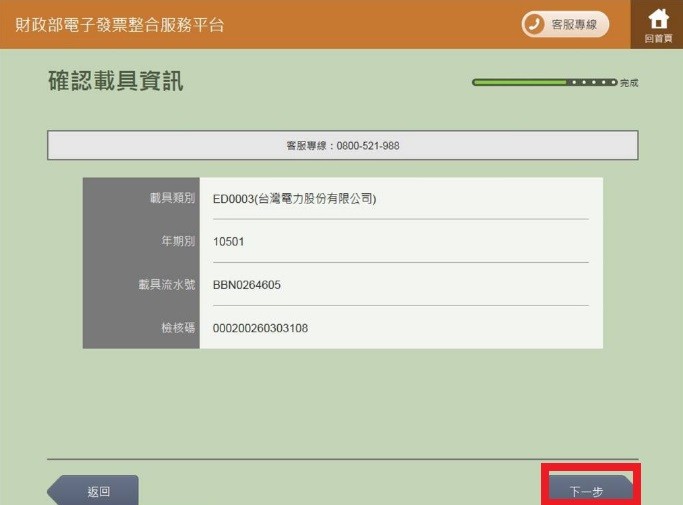
最後沒問題按"列印"就可以嘍
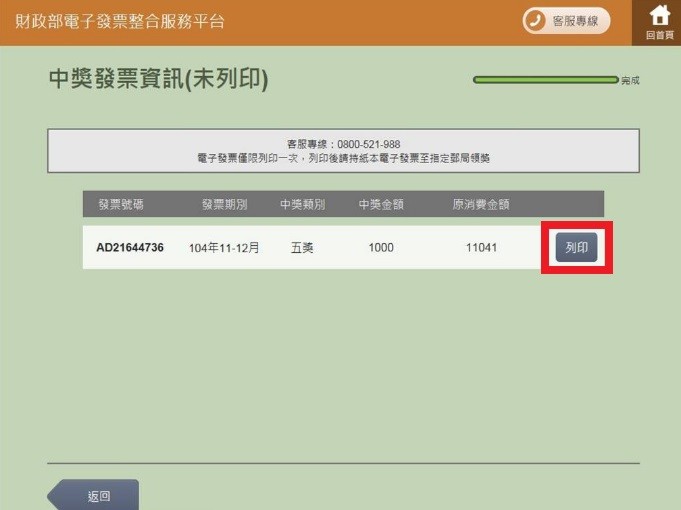
光是這幾個簡單的步驟我就來來回回跑了好幾次超商 , 打電話給電信公司客服 , 查網路上的資訊.....在這裡提供給大家 , 下次你中獎就不會丈二金剛摸不著頭腦啦 , 好啦 , 我要來兌獎啦 , 八千萬我想想該怎麼用呢...哈哈
感謝觀看
廣告

網友評論 0 回覆本文